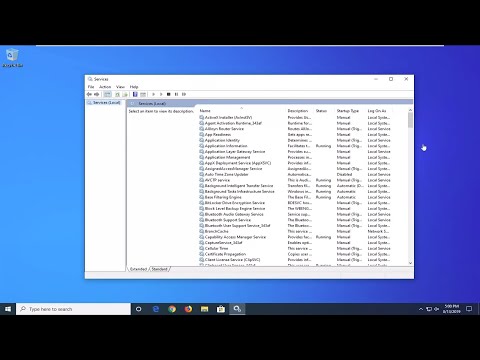A médiahozzáférés -vezérlő (MAC) cím vagy hardvercím megkeresése a hálózaton található gazdagépek számára meglehetősen egyszerű folyamat. Ez magában foglalja a címfeloldási protokoll (ARP) használatát, amely átalakítja az Internet Protocol (IP) címeket MAC -címmé. Minden általános operációs rendszer (OS) tartalmazza az "arp" parancsot, amely lehetővé teszi a MAC -címek egyszerű felderítését a hálózaton. Ebben a cikkben megismerheti a MAC -cím megtalálását OS X, Microsoft Windows és Linux operációs rendszereken.
Lépések
1. módszer a 4 -ből: OS X

1. lépés: Nyissa meg a Terminal alkalmazást
Az összes felfedezett MAC -cím megtalálásának leggyorsabb módja az ARP -tábla összes aktuális bejegyzésének felsorolása.
sudo arp -a

2. lépés: Ping a cél IP
Ha az IP és a MAC címpár nem szerepel a kimenetben, akkor először meg kell "pingálnia" a cél IP -t.
ping 192.168.1.112

3. lépés. Ha a ping pozitív választ ad, akkor az alábbi módszerek bármelyikével megtekintheti az ARP információkat. Ezen parancsok egyike biztosítja az IP -MAC cím leképezést
- sudo arp 192.168.1.112
- sudo arp -a
2. módszer a 4 -ből: Microsoft Windows

1. lépés: Nyisson meg egy parancssort
Az összes felfedezett MAC -cím megtalálásának leggyorsabb módja az ARP -tábla összes aktuális bejegyzésének felsorolása.
arp -a

2. lépés: Ping a cél IP
Ha az IP és a MAC címpár nem szerepel a kimenetben, akkor először meg kell "pingálnia" a cél IP -t.
ping 192.168.1.112

3. lépés. Ha a ping pozitív választ ad, akkor az alábbi módszerek bármelyikével megtekintheti az ARP információkat. Ezen parancsok egyike biztosítja az IP-MAC cím leképezést
- arp 192.168.1.112
- arp -a
3. módszer a 4 -ből: Linux

1. lépés: Nyisson meg egy konzol ablakot
Az összes felfedezett MAC -cím megtalálásának leggyorsabb módja az ARP -tábla összes aktuális bejegyzésének felsorolása.
sudo arp -a

2. lépés: Ping a cél IP
Ha az IP és a MAC címpár nem szerepel a kimenetben, akkor először meg kell "pingálnia" a cél IP -t.
ping 192.168.1.112

3. lépés. Ha a ping pozitív választ ad, akkor az alábbi módszerek bármelyikével megtekintheti az ARP információkat. Ezen parancsok egyike biztosítja az IP-MAC cím leképezést
- sudo arp 192.168.1.112
- sudo arp -a
4. módszer a 4-ből: Linux arp-scan Utility
1. lépés: A Linux operációs rendszerben elkerülheti az egyes állomások pingelését, majd a MAC-cím lekérdezését az arp-scan segédprogram használatával
Az arp-scan segédprogram megkönnyíti az IP-MAC címpárok felfedezését egy alhálózaton.

2. lépés: Nyisson meg egy konzol ablakot

3. lépés Parancs kiadása
Az arp-scan segédprogramnak számos lehetősége van, de a legegyszerűbb módszer a parancs alhálózati paraméterrel történő kiadása. Ez létrehoz egy arp táblázatot az összes hálózathoz hozzáférhető gazdagépről, és kinyomtatja a kimenetet a konzolra.
sudo arp-scan 192.168.1.0/24
Tippek
- Linux rendszeren használja az arp-scan segédprogramot az egész alhálózat gyors vizsgálatához az IP-MAC párok között.
- Ha az ARP -kérés nem ad eredményt, próbálja meg pingelni a gazdagépet, majd küldje be az ARP -kérelmet.